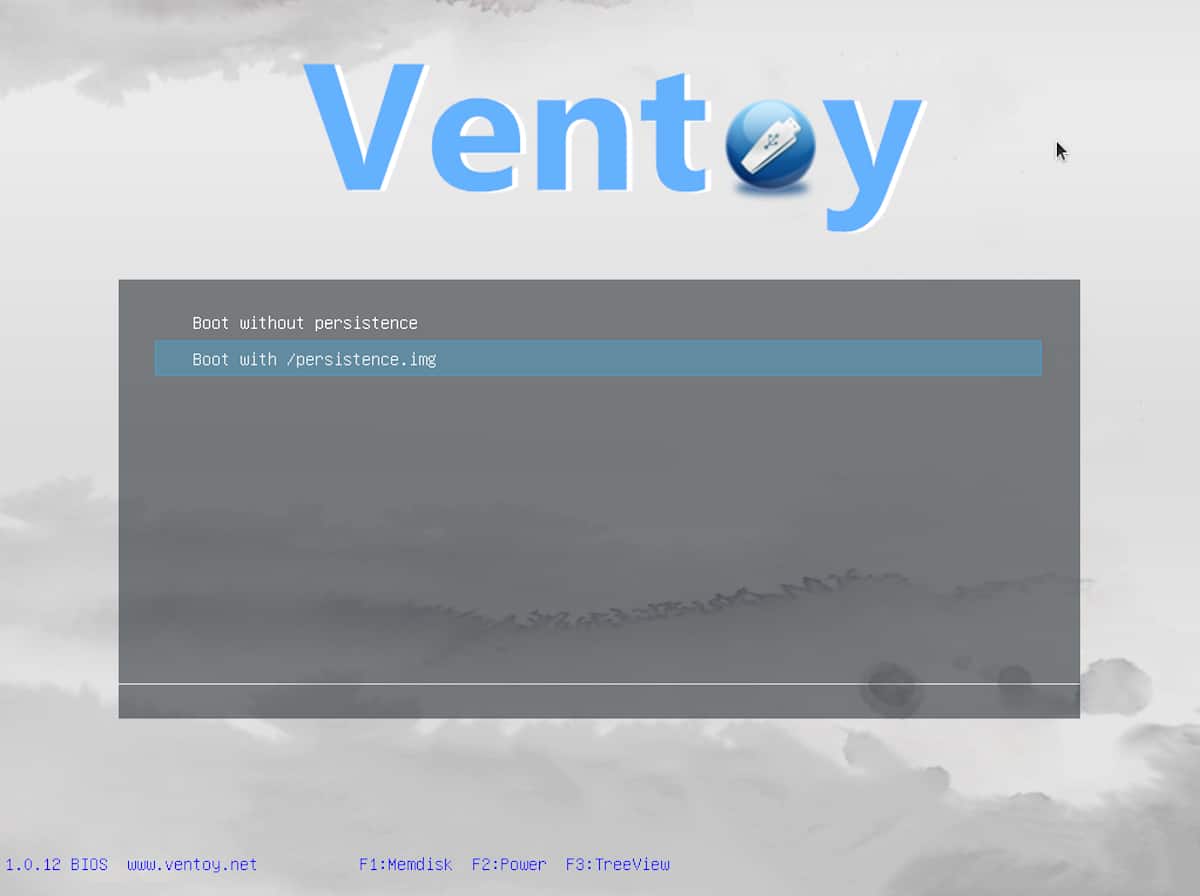
যখন আমরা একটি লিনাক্স বিতরণ পরীক্ষা বা ইনস্টল করতে চাই, আমাদের বেশিরভাগই একটি লাইভ ইউএসবি বা ইনস্টলেশন ইউএসবি তৈরি করে। এটি করার মতো অনেকগুলি সফ্টওয়্যার রয়েছে (যেমন: ক্ষোদক o রূফের) কার্যত কোনও অপারেটিং সিস্টেমে, তবে কয়েকটি যদি বিশেষ হিসাবে বিশেষ হয় ভেন্টয় যে আমি ব্যক্তিগতভাবে এই সপ্তাহে আবিষ্কার করেছি ব্লগ ধন্যবাদ লিনাক্স বিদ্রোহ। এর অস্তিত্বের প্রতিবেদন দেওয়ার পাশাপাশি, মিডিয়ামটি আমাদের লিনাক্সে সরঞ্জামটি ইনস্টল করার জন্য প্রয়োজনীয় সমস্ত তথ্য সরবরাহ করে (এবং সেখানে তারা উইন্ডোজ সংস্করণ সম্পর্কেও কথা বলে)।
তবে এটি কী যা ভেন্টয়কে বিশেষ করে তোলে? ঠিক আছে, একবার ইনস্টল হয়ে গেছে (এটি পেনড্রাইভে ইনস্টল করা আছে) এবং এটি অ্যাকাউন্টে নেওয়া গুরুত্বপূর্ণ কারণ এটি করার জন্য আপনাকে টার্মিনালটি দিয়ে যেতে হবে, একটি বুটেবল ইউএসবি তৈরি করা সামঞ্জস্যপূর্ণ অপারেটিং সিস্টেমের আইএসও টেনে আনার মতোই সহজ আমাদের পেনড্রাইভে এবং কি ভাল, আমরা বেশ কয়েকটি আইএসও চিত্র রাখতে পারি, তাই একই ইউএসবি উবুন্টু, মাঞ্জারো বা এমনকি উইন্ডোজ ইনস্টল করতে ব্যবহার করা যেতে পারে।
ভেন্টয় দ্বারা প্রদত্ত সুবিধাগুলি
- আমরা একই পেনড্রাইভে বেশ কয়েকটি আইএসও যুক্ত করতে পারি। যখন আমরা একের অধিক যুক্ত করি, যখন আমরা ইউএসবি থেকে শুরু করি তখন আমরা একটি মেনু দেখতে পাব যা আমাদের কোনও আইএসও শুরু করতে বেছে নেবে will
- উইন্ডোজের জন্য, তবে লিনাক্সের জন্যও উপলব্ধ।
- গ্রাফিকাল ইন্টারফেস অন্তর্ভুক্ত, তবে শুধুমাত্র উইন্ডোজ। লিনাক্স ব্যবহারকারীদের টার্মিনালটি ব্যবহার করতে হবে কারণ আমরা পরে তা ব্যাখ্যা করব।
- ইউএসবি সাধারণ পেনড্রাইভ হিসাবে ব্যবহার করা চালিয়ে যেতে পারে, যার অর্থ আমরা খালি জায়গায় নথিগুলি সংরক্ষণ করতে পারি। আমাদের যদি আরও জায়গার প্রয়োজন হয় তবে আমাদের যুক্ত করা চিত্রগুলির মধ্যে কেবল এক বা একাধিকটি মুছতে হবে।
- "উত্তরাধিকার" এবং "ইউইএফআই সুরক্ষিত বুট" এর জন্য সমর্থন।
- এটি 260 টিরও বেশি চিত্রের সাথে কাজ করে যার মধ্যে রয়েছে দেবিয়ান / উবুন্টু, সেন্টোস, আরএইচইল, উইন্ডোজ 7-10 এবং এএলটি লিনাক্সের মতো কম জনপ্রিয় চিত্র including
- দৃistence় সমর্থন (পরিবর্তনগুলি সংরক্ষণ করুন)।
- স্ব ইনস্টলেশন, যা সমর্থিত সিস্টেমে কাজ করবে।
- ডাব্লুআইএম বুট ফাইল সমর্থিত।
- 4 গিগাবাইটের চেয়ে বড় আইএসও চিত্রগুলিকে সমর্থন করে।
- বিন্যাস ছাড়াই ভেন্টয় ইনস্টলেশন আপডেট করার সম্ভাবনা (যা আমরা মনে করি পেনড্রাইভে করা হয়)।
লিনাক্স থেকে কীভাবে সরঞ্জামটি ইনস্টল করবেন
মনে রাখবেন যে এই ব্লগটি লিনাক্স সম্পর্কে (যদিও বিদ্বেষীদের অবশ্যই মনে করিয়ে দেওয়া উচিত যে আমরা কখনও কখনও সাধারণ বিষয়গুলির জন্য অন্যান্য বিষয়গুলি নিয়ে লিখি), কেবলমাত্র আমরা যা সম্পর্কে বলতে চাই উইন্ডোজ জন্য সংস্করণ এটি গ্রাফিকাল ইন্টারফেস অন্তর্ভুক্ত খুব স্বজ্ঞাত। এরপরে, আমরা কীভাবে লিনাক্সের পেনড্রাইভে ভেন্টয়কে ইনস্টল করতে পারি তা ব্যাখ্যা করতে যাচ্ছি এবং আমি লিনাক্স উত্থানকে যে কাজটি করেছি এবং যার ভিত্তিতে এই নিবন্ধটি তৈরি হয়েছে তার জন্য আমি ব্যক্তিগতভাবে ধন্যবাদ জানাই:
- আমরা লিনাক্সের জন্য ফাইলটি ডাউনলোড করি ডাউনলোড পৃষ্ঠা। এই নিবন্ধটি লেখার সময়, উপলভ্য সংস্করণটি ভেন্টয় -১.০.১২-লিনাক্স.টর.gz এবং এটির ডাউনলোডের সরাসরি লিঙ্কটি এই.
- আমরা পূর্বের ধাপে ডাউনলোড করা tar.gz ফাইলটি বের করি। আপনি যদি ভবিষ্যতে পরিবর্তন না করেন, এখনই আমরা তিনটি ফোল্ডার এবং দুটি স্ক্রিপ্ট খুঁজে পাই। প্রথমটি হ'ল ভেন্টয় 2ডিস্ক.শ, যা ইউএসবিতে এই সরঞ্জামটি ইনস্টল করবে এবং দ্বিতীয়টি ক্রিয়েটপার্সিয়েন্টআইএমজি.শ, যা একটি অবিচ্ছিন্ন চিত্র তৈরি করবে।
- এখন আমাদের ইউএসবি ডিভাইসের নাম সনাক্ত করতে হবে। এটি করার জন্য, আমরা এটি কম্পিউটারের সাথে সংযোগ স্থাপন করি এবং নিম্নলিখিত কমান্ডটি লিখি:
sudo parted -l
- পূর্ববর্তী কমান্ডটি প্রবেশ করার পরে এটি আমাদের সাথে ইউএসবি সহ কম্পিউটারের সাথে সংযুক্ত ডিস্ক এবং পার্টিশন প্রদর্শন করবে। এটি কী তা আমাদের খুঁজে বের করতে হবে। জিনিসগুলিকে সহজ করার জন্য সেরা জিনিসটি হ'ল এখানে কেবল একটি সংযুক্ত রয়েছে, যা আমরা ব্যবহার করতে চাই। একটি সম্ভাব্য ফলাফল হবে / দেব / এসডিডি। পার্টিশনগুলি থাকলে এর পিছনে সংখ্যাগুলি থাকবে, যেমন / dev / sdd1 বা / dev / sdd2।
- এর পরে আমাদের এই অন্যান্য কমান্ডের সাথে পার্টিশনগুলি আনমাউন্ট করতে হবে, যেখানে আমাদের পার্টিশনগুলি আনমাউন্ট করার জন্য "sdXN" প্রতিস্থাপন করতে হবে। উপরের উদাহরণে আপনাকে কমান্ডের পরে লিখতে হবে (একবার পার্টিশন প্রতি) / dev / sdd1 এবং / dev / sdd2:
sudo umount /dev/sdXN
সফটওয়্যার ইনস্টল করা
- এখন ভেন্টয় ইনস্টল করার সময় এসেছে তবে সতর্ক করার আগে নয়, আমরা যথারীতি যখন এই জিনিসগুলির জন্য একটি পেনড্রাইভ ব্যবহার করতে যাচ্ছি তখন সমস্ত ডেটা হারিয়ে যাবে। এই পদক্ষেপে, আমাদের একটি টার্মিনাল খুলতে হবে এবং যেখানে আমরা ভেন্টয়কে সরিয়ে নিয়েছি সেই পথে যেতে হবে।
- ইউএসবি ড্রাইভে ভেন্টয় ইনস্টল করার জন্য আমরা এই কমান্ডগুলি ব্যবহার করব (আমরা মনে করি চার ধাপে প্রাপ্ত নামের বর্ণের জন্য এক্স পরিবর্তন করতে হবে):
- নিরাপদ বুট ছাড়াই:
sudo ./Ventoy2Disk.sh -i /dev/sdX
-
- সুরক্ষিত বুট সহ:
sudo ./Ventoy2Disk.sh -i -s /dev/sdX
- এটি আমাদের জিজ্ঞাসা করবে যে ইউএসবি নামটি সঠিক কিনা এবং আমাদের «y letter অক্ষরটি দিয়ে নিশ্চিত করতে হবে, তারপরে এন্টার টিপুন।
এবং এটি সব হবে। এখন আমরা ইউনিটটিতে আইএসও টেনে আনতে পারি এবং আমাদের সেরা অনুসারে এটি থেকে শুরু করতে পারি।
ভেন্টয়ের সাথে অবিরাম স্টোরেজ সহ কীভাবে বুটযোগ্য ইউএসবি তৈরি করবেন create
আমরা যা চাই তা যদি হয় তবে আমাদের পূর্ববর্তী পদক্ষেপগুলি ছাড়াও ধ্রুব স্টোরেজ সহ একটি ইউএসবি তৈরি করা উচিত:
- আমরা আবার টার্মিনালটি খুলি।
- আমরা সেই ফোল্ডারে চলে যাই যেখানে আমরা ফাইলগুলি বের করেছি, যেখানে .sh এক্সটেনশন সহ স্ক্রিপ্টগুলি।
- সঠিক পথে, আমরা এই কমান্ডটি টাইপ করি যা একটি 4 জিবি এক্সটি 4 চিত্র তৈরি করবে will যদি আমরা অবিচ্ছিন্ন অংশটি আরও বড় হতে চাই তবে আমাদের সংখ্যাটি 4096 বাড়াতে হবে (যা 1024MB -1GB- 4 দ্বারা গুণিত)
sudo ./CreatePersistentImg.sh -s 4096
- তৈরি করা ফাইলটিকে "persistance.img" বলা হবে এবং এটি ভেন্টয় ফোল্ডারে পাওয়া উচিত should আমরা যে পেনড্রাইভটিতে ভেন্টয় ইনস্টল করেছি তার সাথে সংযুক্ত করি এবং ইউএসবি ড্রাইভে "persistance.img" ফাইলটি অনুলিপি করি।
- এখন আরও প্রযুক্তিগত অংশ আসে। আমাদের ভেন্টয়ের জন্য আইএসও ইমেজের পাথ এবং অবিরাম ফাইলগুলির জন্য একটি জসন কনফিগারেশন তৈরি করতে হবে। যে ইউএসবিতে আমরা সরঞ্জামটি ইনস্টল করেছি, আমরা উদ্ধৃতিগুলি ছাড়াই "ভেন্টয়" নামে একটি ফোল্ডার তৈরি করি।
- এই ফোল্ডারটির অভ্যন্তরে আমরা "ভেন্টয়.জসন" নামে একটি ফাইল তৈরি করি, উদ্ধৃতিগুলি ছাড়াই।
- আমরা এই ফাইলটি একটি সরল পাঠ্য সম্পাদক দিয়ে খুলি এবং নিম্নলিখিতগুলি আটকে দিন:
{
"persistence" : [
{
"image": "/ISO-file-name.iso",
"backend": "/persistence.img"
}
]
}উপরের দিক থেকে আমাদের আইএসও (এবং পাথগুলি যদি তারা ইউএসবি-র মূলের মধ্যে না থাকে) এবং "দৃ.়তা.আইএমজি" নামে ইমেজ ফাইলের নাম দিয়ে "ISO-file-name.iso" পরিবর্তন করতে হবে এবং পাথ, যদি আমরা নামটি পরিবর্তন করে থাকি এবং এটি ইউএসবির মূলের মধ্যে না থাকে।
আমরা বেশ কয়েকটি আইএসও যুক্ত করেছি তবে এটির চেহারা কেমন হবে তার একটি উদাহরণ নিম্নরূপ:
{
"persistence" : [
{
"image": "/ISO-file-name.iso",
"backend": "/persistence-ubuntu-20.04.img"
},
{
"image": "/linuxmint-19.3-xfce-64bit.iso",
"backend": "/persistence-linux-mint-19.3.img"
}
]
}এবং এটি সব হবে। এটি পরিষ্কার যে, কমপক্ষে লিনাক্স সংস্করণে জিনিসগুলি কিছুটা জটিল হয়ে যায় তবে আমি মনে করি এটির মূল্য হবে যখন আমরা ইনস্টলেশন ইউএসবি তৈরি করতে এবং এমনকি অবিচ্ছিন্ন স্টোরেজ সহ তাদের ব্যবহার করতে আইএসওগুলিকে টেনে আনতে পারি।
কুল !!!! আমি এই প্রোগ্রাম সম্পর্কে জানতাম না। দুর্দান্ত তথ্য।
অনেক ধন্যবাদ !!!!!
লিনাক্সে ইউএসবি মাল্টিবুট তৈরির জন্য ভাল বিকল্প, আমি এটি জানতাম না, এটি উইন্ডোজের ইজি 2 বুটের অনুরূপ।
অসাধারণ! ..এটি এক্সড্রোপিংয়ে আমার সময় সাশ্রয় করবে
দয়া করে আর কোনও বিব্রতকর বিতরণ করবেন না।
আপনাকে সাধারণ এবং বর্তমান ব্যবহারকারীর জন্য সফ্টওয়্যার তৈরি করতে হবে।
এজন্য লিনাক্স ডেস্কটপে সফল হয় না, কারণ এটি প্রোগ্রামারদের দ্বারা প্রোগ্রামার তৈরি করে।
এটি আইটব (এবং জালম্যান) তাদের সাটা ডিস্ক উপায়ে (যদিও হার্ডওয়্যার সংস্করণের তুলনায় কম ফাংশন সহ) হার্ডওয়্যারের জন্য করেছিল তার সফ্টওয়্যার সংস্করণ ... আমি কল্পনা করেছি যে সফ্টওয়্যারটি বহনযোগ্য ডিস্কে কাজ করবে
আমি এটি লিনাক্স উবুন্টু থেকে করেছি তবে যখন আমি এটি একটি ল্যাপটপে ব্যবহার করতে গিয়েছিলাম তা আমাকে জানিয়েছিল যে ল্যাপটপটি ইউফিকে সমর্থন করে না আমি কীভাবে এটি পরিবর্তন করব যে আমি লিনাক্সে দেখেছি উইন্ডোতে জিআই এর জন্য আছে তবে লিনাক্সে আমি নেই এটি করতে জানেন। কেউ দয়া করে আমাকে সাহায্য করুন
ভাল!! আমি জানতে চাই একটি লাইভ ইউএসবি তৈরির পরে আমি জিনিসগুলি সংরক্ষণ করার জন্য পেনড্রাইভ ব্যবহার চালিয়ে যেতে পারি কিনা। এটি হ'ল, আমি একবার আইসো সংরক্ষণ করি তবে আমি সিনেমা এবং ফাইলগুলি সংরক্ষণ করতে এটি ব্যবহার করতে সক্ষম হব না etc.
আমি কী পেনড্রাইভে বেশ কয়েকটি লিনাক্স লাইভ আইএসও রাখতে পারি?
একটি বৃহত ক্ষমতার ইউএসবি কিনুন এবং সেখানে (আইসো লিনাক্স লাইভ, সংগীত, চলচ্চিত্র ইত্যাদি) সমস্ত কিছু আছে, বা কমপক্ষে 2 আছে (একটিতে লিনাক্স লাইভ এবং অন্য কয়েকটি ফাইলে আছে)?
ভেন্টো লাইভসিডি ডাউনলোড করুন এবং এটি লিনাক্স বুট বুট নির্মাতা এবং ভয়েলার সাথে ইনস্টল করুন, আপনার আইসোস যুক্ত করুন এবং কোনও কনসোল নেই,
এটিই সত্যিকারের ব্যবহারের সহজলভ্যতা দরকার, সাধারণ ব্যবহারকারীর জন্য কনসোলটি সরিয়ে দিন।
দুর্দান্ত প্রোগ্রাম! আমি এটি চেষ্টা করেছি এবং এটি দুর্দান্ত!
এই নোটের জন্য ধন্যবাদ, খুব ভাল!